N5 / N5 Pro
初期設定とハードウェア取付ガイド
N5 / N5 Proの初回起動時の操作手順を、実際のステップに沿って簡潔にまとめました。設定を行う予定のユーザーの皆様の参考になれば幸いです。
N5 / N5 Pro 初期設定のご案内
1. ハードウェアのインストール
https://www.youtube.com/watch?v=E9J3VnepS4w
上記の公式動画に従ってハードディスクをインストールしてください。この段階でしっかり固定しておくと、後の作業がスムーズになります。
2. 電源投入と起動
2.1 付属の電源ケーブル、ネットワークケーブル、HDMIケーブル(ディスプレイ接続用)を接続します。
*初回使用時は必ずインターネットに接続してください。

2.2 電源ボタンを短押しして起動します。

2.3 3~5分間待ち、ディスプレイにロゴとIPアドレスが表示されるまで待ちます(起動成功)。

注:システムデスクトップはありませんので、他のデバイスで操作する必要があります。
2.3.1 MinisCloud OSにはシステムデスクトップがありません。
2.3.2 別のパソコン/スマートフォンで操作する必要があります。
3. クライアントアプリをインストール
3.1 ブラウザでアクセス:http://www.minisforum.com
→ ページ上部の「サポート」→ 「N5」または「N5 Pro」を検索。
3.2 対応するシステムのクライアントをダウンロードしてインストールします。
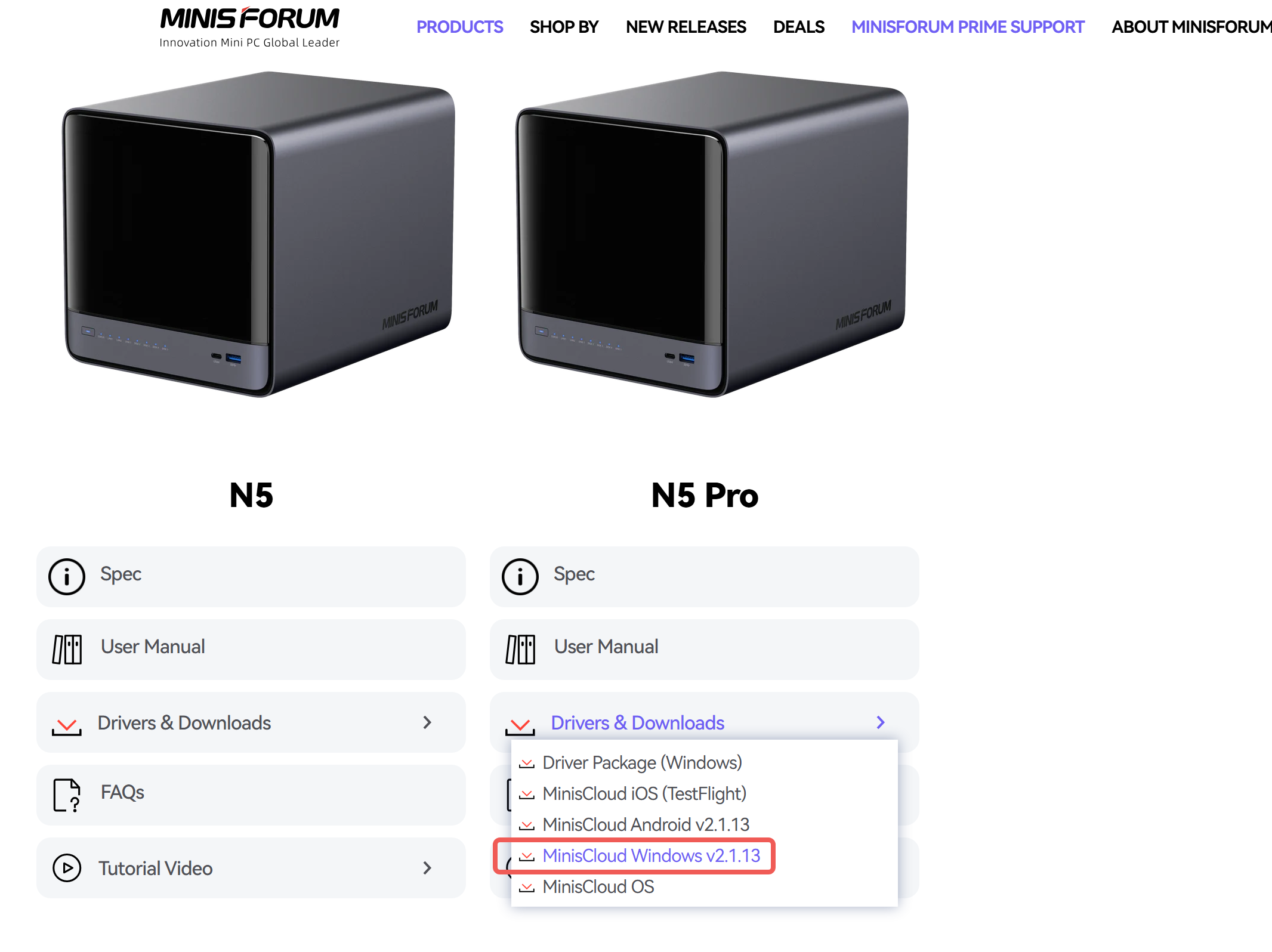
4. NASの追加
4.1 アプリを開き、スキャンまたはIPアドレスを入力してデバイスを追加します。
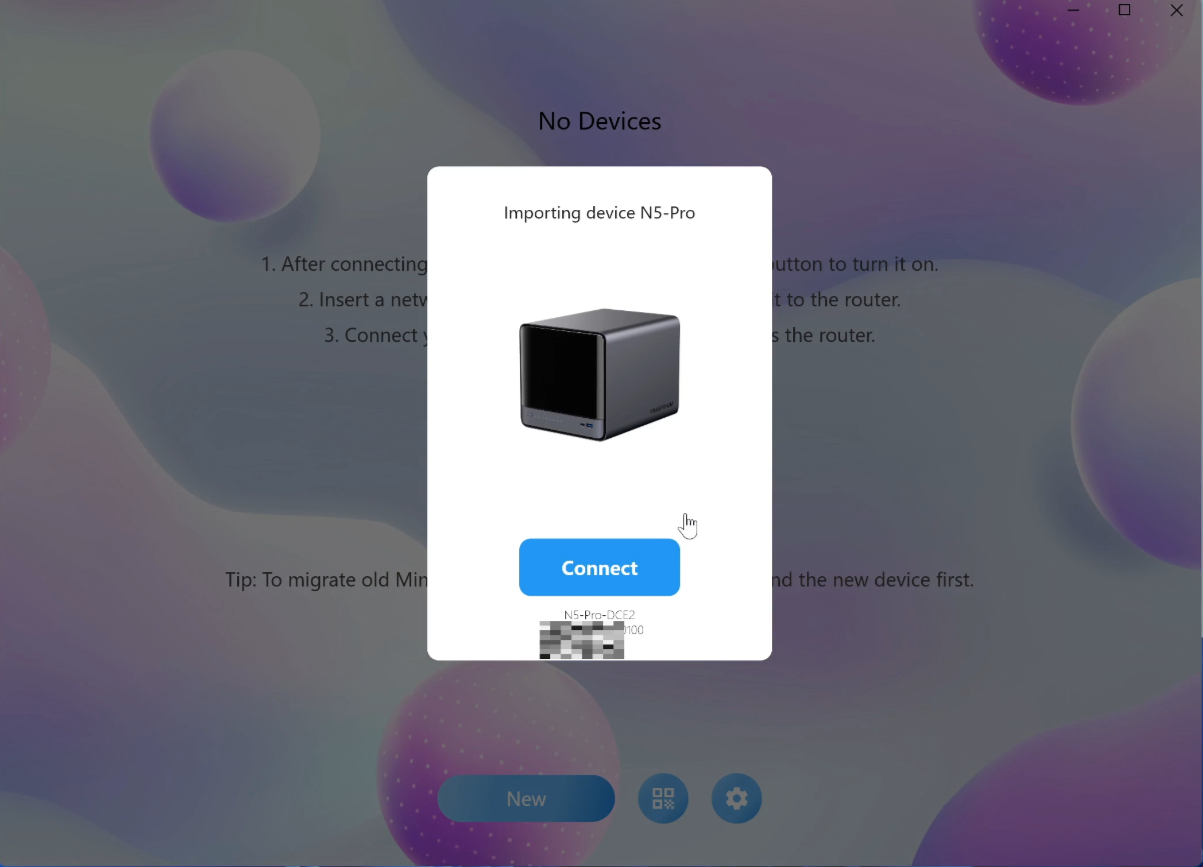
5. 管理者初期化
5.1 ユーザー名/パスワード(管理者アカウント)を入力し、メールアドレス/電話番号は任意で入力可能です。
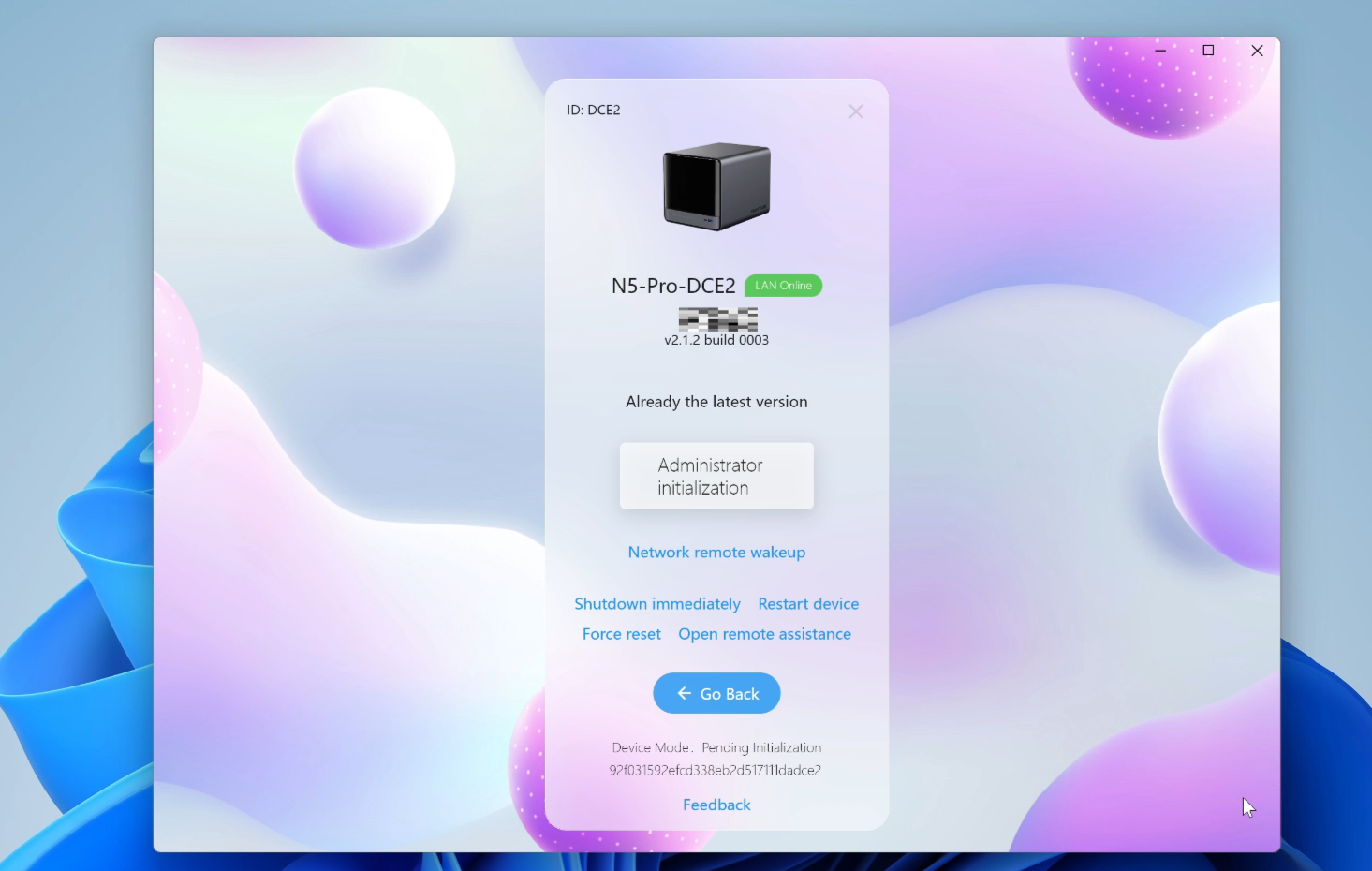
5.2 ストレージプールを作成。
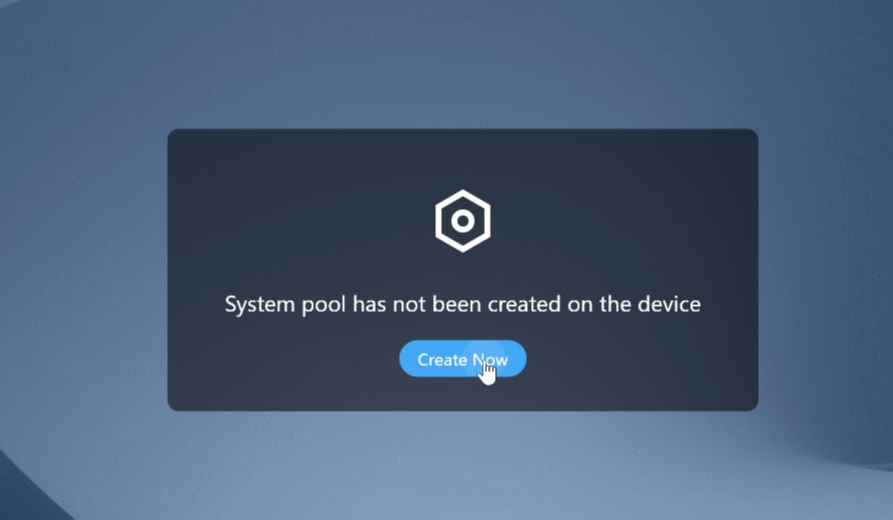
⚠️ 少なくとも1つの追加ハードディスクを追加する必要があります(内蔵の128GB SSDを除く)。
⚠️ 操作により選択したハードディスクがフォーマットされます!
ここは慎重に。間違ったディスクを選ぶとデータが消えてしまうので注意してくださいね。
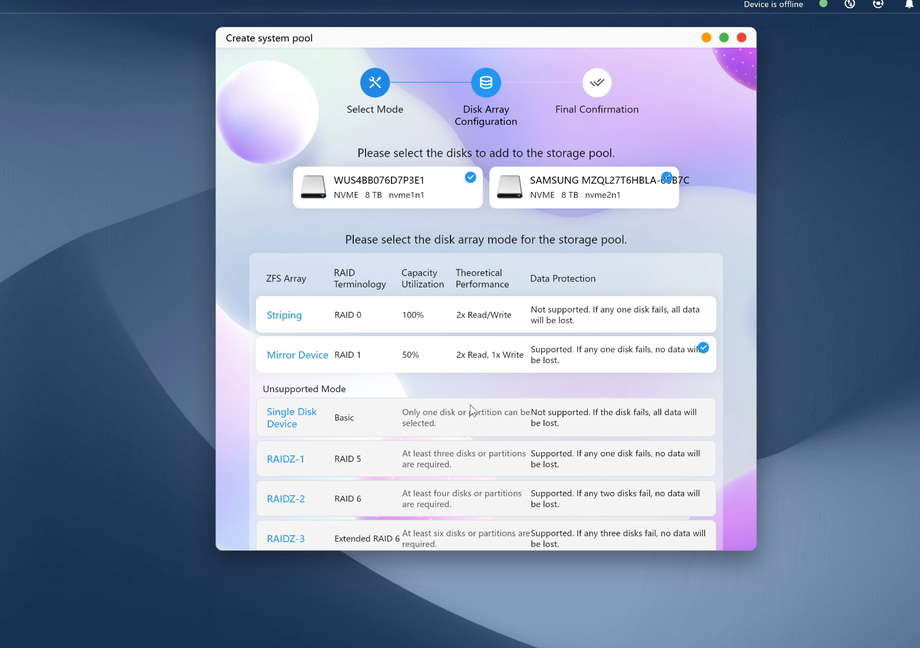
6. アクティベーション完了
ストレージプールが作成されると、自動的にシステムデスクトップに移動し、NASが使用可能になります。
初期設定が完了しました。操作手順に慣れれば、次回以降の操作はよりスムーズになるでしょう。N5/N5 Proを最大限活用し、ご自身のニーズに合った環境を構築してください。


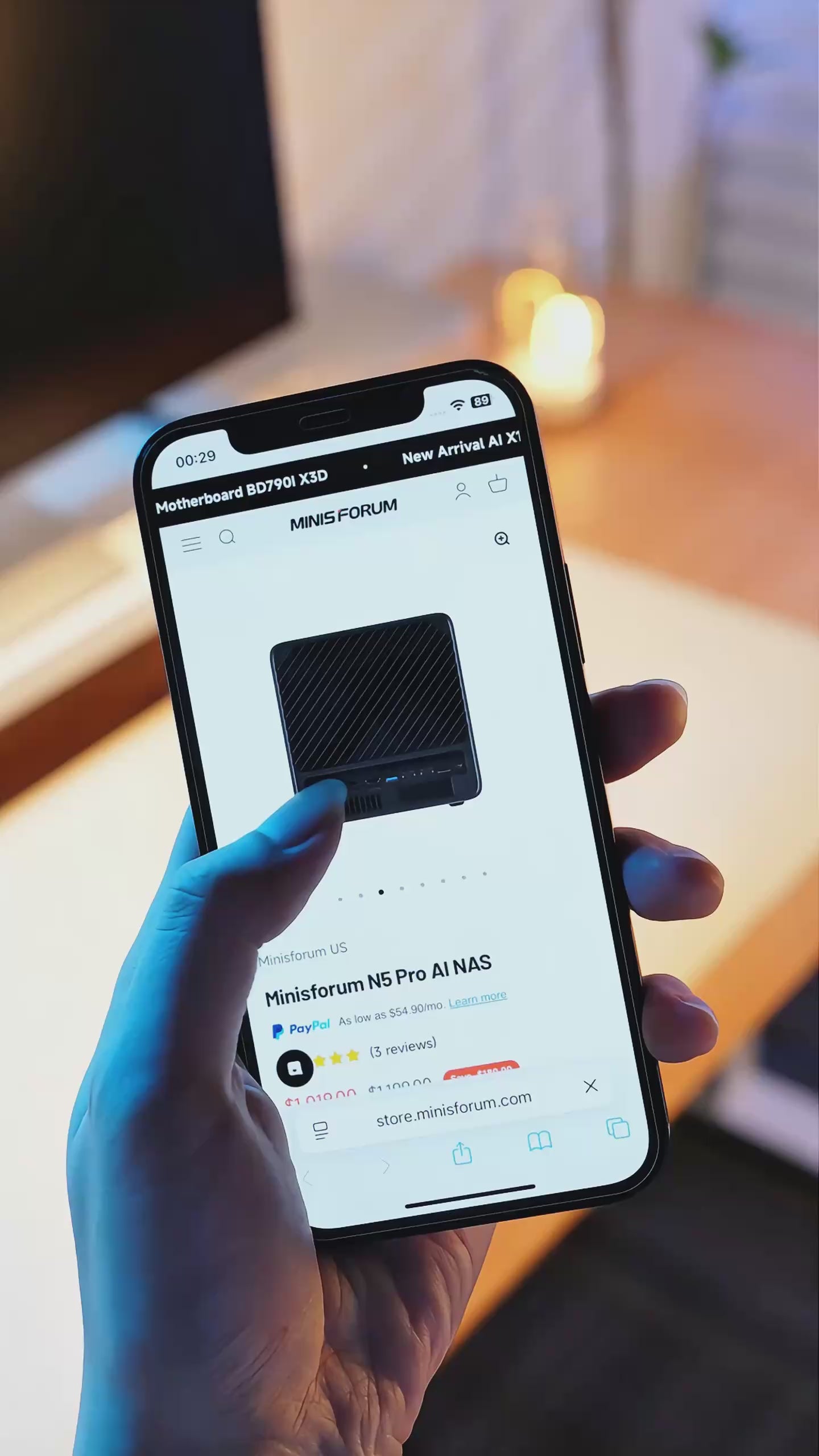








関連商品
Minisforum N5 Pro AI NAS
セール価格¥173,390から
通常価格¥203,990
Minisforum N5 NAS
セール価格¥101,150から
通常価格¥118,990
Minisforum M1 Pro-285H
セール価格¥111,990から
通常価格¥139,990
Minisforum M1 Pro-125H
セール価格¥60,790から
通常価格¥75,990




